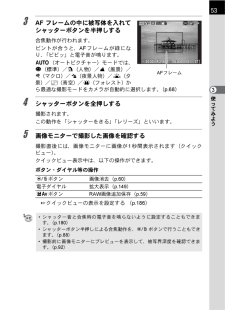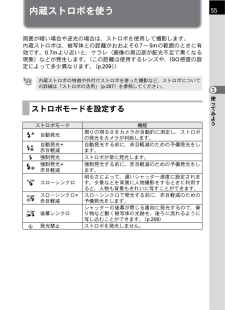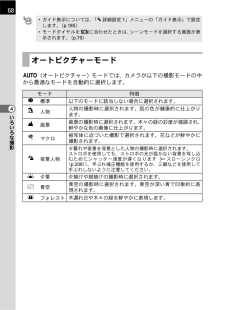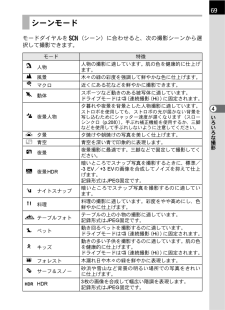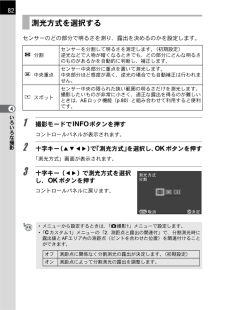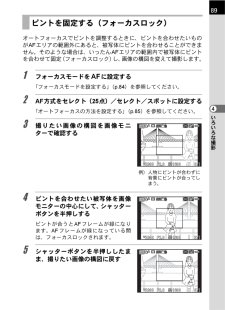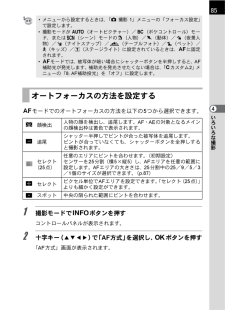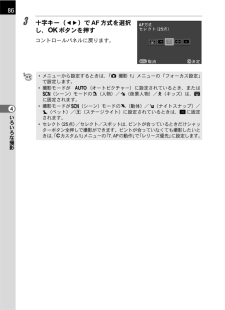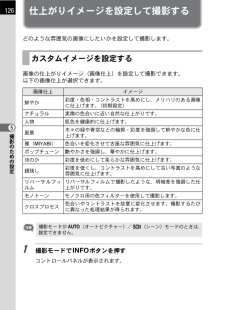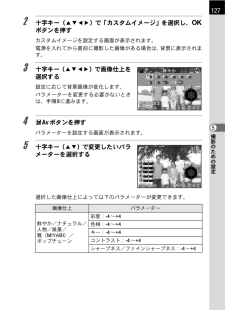Q&A
取扱説明書・マニュアル (文書検索対応分のみ)
"人物" 一致するキーワードは見つかりませんでした。
"人物"10 - 20 件目を表示
53使ってみよう33 AFフレームの中に被写体を入れてシャッターボタンを半押しする合焦動作が行われます。ピントが合うと、AFフレームが緑になり、「ピピッ」と電子音が鳴ります。n(オートピクチャー)モードでは、U(標準)/c(人物)/s(風景)/b(マクロ)/.(夜景人物)/K(夕景)/d(青空)/x(フォレスト)から最適な撮影モードをカメラが自動的に選択します。 (p.68)4 シャッターボタンを全押しする撮影されます。この動作を「シャッターをきる」「レリーズ」といいます。5 画像モニターで撮影した画像を確認する撮影直後には、画像モニターに画像が1秒間表示されます(クイックビュー)。クイックビュー表示中は、以下の操作ができます。ボタン・ダイヤル等の操作1クイックビューの表示を設定する (p.186)d/iボタン 画像消去(p.60)電子ダイヤル 拡大表示(p.149)mcボタンRAW画像追加保存(p.59)*シャッター音と合焦時の電子音を鳴らないように設定することもできます。(p.180)*シャッターボタン半押しによる合焦動作を、d/iボタンで行うこともできます。(p.88)*撮影前に画像モニターにプレビュー...
55使ってみよう3内蔵ストロボを使う周囲が暗い場合や逆光の場合は、ストロボを使用して撮影します。内蔵ストロボは、被写体との距離がおおよそ0.7~5mの範囲のときに有効です。0.7mより近いと、ケラレ(画像の周辺部が配光不足で黒くなる現象)などが発生します。(この距離は使用するレンズや、ISO感度の設定によって多少異なります。(p.209)内蔵ストロボの特徴や外付けストロボを使った撮影など、ストロボについての詳細は「ストロボの活用」(p.207)を参照してください。ストロボモードを設定するストロボモード 機能C自動発光周りの明るさをカメラが自動的に測定し、ストロボの発光をカメラが判断します。i自動発光+赤目軽減自動発光する前に、赤目軽減のための予備発光をします。b強制発光 ストロボが常に発光します。D強制発光+赤目軽減強制発光する前に、赤目軽減のための予備発光をします。Gスローシンクロ明るさによって、遅いシャッター速度に設定されます。夕景などを背景に人物撮影をするときに利用すると、人物も背景もきれいに写すことができます。Hスローシンクロ+赤目軽減スローシンクロで発光する前に、赤目軽減のための予備発光をします。I...
68いろいろな撮影4n(オートピクチャー)モードでは、カメラが以下の撮影モードの中から最適なモードを自動的に選択します。*ガイド表示については、「R詳細設定1」メニューの「ガイド表示」で設定します。(p.185)*モードダイヤルをHに合わせたときは、シーンモードを選択する画面が表示されます。(p.70)オートピクチャーモードモード 特徴U標準 以下のモードに該当しない場合に選択されます。c人物人物の撮影時に選択されます。肌の色が健康的に仕上がります。s風景風景の撮影時に選択されます。木々の緑の彩度が強調され、鮮やかな色の画像に仕上がります。bマクロ被写体に近づいた撮影で選択されます。花などが鮮やかに撮影されます。.夜景人物夕暮れや夜景を背景とした人物の撮影時に選択されます。ストロボを使用しても、ストロボの光が届かない背景を写し込むためにシャッター速度が遅くなります(1スローシンクロ(p.208)。手ぶれ補正機能を使用するか、三脚などを使用して手ぶれしないように注意してください。K夕景 夕焼けや朝焼けの撮影時に選択されます。d青空青空の撮影時に選択されます。青空が深い青で印象的に表現されます。xフォレスト木漏れ...
69いろいろな撮影4モードダイヤルをH(シーン)に合わせると、次の撮影シーンから選択して撮影できます。シーンモードモード 特徴c人物人物の撮影に適しています。肌の色を健康的に仕上げます。s風景 木々の緑の彩度を強調して鮮やかな色に仕上げます。bマクロ近くにある花などを鮮やかに撮影できます。\動体スポーツなど動きのある被写体に適しています。ドライブモードはg(連続撮影(Hi)に固定されます。.夜景人物夕暮れや夜景を背景とした人物撮影に適しています。ストロボを使用しても、ストロボの光が届かない背景を写し込むためにシャッター速度が遅くなります(スローシンクロ(p.208)。手ぶれ補正機能を使用するか、三脚などを使用して手ぶれしないように注意してください。K夕景 夕焼けや朝焼けの写真を美しく仕上げます。d青空 青空を深い青で印象的に表現します。A夜景夜景撮影に最適です。三脚などで固定して撮影してください。Z夜景HDR暗いところでスナップ写真を撮影するときに、標準/-3 EV/+3 EVの画像を合成してノイズを抑えて仕上げます。記録形式はJPEG固定です。lナイトスナップ暗いところでスナップ写真を撮影するのに適していま...
82いろいろな撮影4センサーのどの部分で明るさを測り、露出を決めるのかを設定します。1 撮影モードでMボタンを押すコントロールパネルが表示されます。2 十字キー(2345)で「測光方式」を選択し、4ボタンを押す「測光方式」画面が表示されます。3 十字キー(45)で測光方式を選択し、4ボタンを押すコントロールパネルに戻ります。測光方式を選択するL分割センサーを分割して明るさを測定します。(初期設定)逆光などで人物が暗くなるときでも、どの部分にどんな明るさのものがあるかを自動的に判断し、補正します。M中央重点センサー中央部分に重点を置いて測光します。中央部分ほど感度が高く、逆光の場合でも自動補正は行われません。Nスポットセンサー中央の限られた狭い範囲の明るさだけを測光します。撮影したいものが非常に小さく、適正な露出を得るのが難しいときは、AEロック機能(p.80)と組み合わせて利用すると便利です。*メニューから設定するときは、「A撮影1」メニューで設定します。*「Aカスタム1」メニューの「2. 測距点と露出の関連付」で、分割測光時に露出値とAFエリア内の測距点(ピントを合わせた位置)を関連付けることができます。晋...
89いろいろな撮影4オートフォーカスでピントを調整するときに、ピントを合わせたいものがAFエリアの範囲外にあると、被写体にピントを合わせることができません。そのような場合は、いったんAFエリアの範囲内で被写体にピントを合わせて固定(フォーカスロック)し、画像の構図を変えて撮影します。1 フォーカスモードを=に設定する「フォーカスモードを設定する」(p.84)を参照してください。2 AF方式をセレクト(25点)/セレクト/スポットに設定する「オートフォーカスの方法を設定する」(p.85)を参照してください。3 撮りたい画像の構図を画像モニターで確認する4 ピントを合わせたい被写体を画像モニターの中心にして、シャッターボタンを半押しするピントが合うとAFフレームが緑になります。AFフレームが緑になっている間は、フォーカスロックされます。5 シャッターボタンを半押ししたまま、撮りたい画像の構図に戻すピントを固定する(フォーカスロック)1/2001/2000 F2.8F2.8 1601600[ 37] [ 37]例) 人物にピントが合わずに背景にピントが合ってしまう。1/2001/2000 F2.8F2.8 1...
85いろいろな撮影4=モードでのオートフォーカスの方法を以下の5つから選択できます。1 撮影モードでMボタンを押すコントロールパネルが表示されます。2 十字キー(2345)で「AF方式」を選択し、4ボタンを押す「AF方式」画面が表示されます。*メニューから設定するときは、「A撮影1」メニューの「フォーカス設定」で設定します。*撮影モードがn(オートピクチャー)/u(ボケコントロール)モード、またはH(シーン)モードのc(人物)/\(動体)/.(夜景人物)/l(ナイトスナップ)/w(テーブルフォト)/Z(ペット)/R(キッズ)/n(ステージライト)に設定されているときは、=に固定されます。*=モードでは、被写体が暗い場合にシャッターボタンを半押しすると、AF補助光が発光します。補助光を発光させたくない場合は、「Aカスタム2」メニューの「8. AF補助投光」を「オフ」に設定します。オートフォーカスの方法を設定するD顔検出人物の顔を検出し、追尾します。AF・AEの対象となるメインの顔検出枠は黄色で表示されます。E追尾シャッター半押しでピントが合った被写体を追尾します。ピントが合っていなくても、シャッターボタンを全押...
86いろいろな撮影43 十字キー(45)でAF方式を選択し、4ボタンを押すコントロールパネルに戻ります。*メニューから設定するときは、「A撮影1」メニューの「フォーカス設定」で設定します。*撮影モードがn(オートピクチャー)に設定されているとき、またはH(シーン)モードのc(人物)/.(夜景人物)/R(キッズ)は、Dに固定されます。*撮影モードがH(シーン)モードの\(動体)/l(ナイトスナップ)/Z(ペット)/n(ステージライト)に設定されているときは、Eに固定されます。*セレクト( 25 点)/セレクト/スポットは、ピントが合っているときだけシャッターボタン全押しで撮影ができます。ピントが合っていなくても撮影したいときは、「Aカスタム 1」メニューの「 7. AF の動作」で「レリーズ優先」に設定します。晋撰晋撰AF 苜椹 AF苜椹りトまイ 25博 りトまイ 25 博 左悩左悩OKMENU
126撮影のための設定5仕上がりイメージを設定して撮影するどのような雰囲気の画像にしたいかを設定して撮影します。画像の仕上がりイメージ(画像仕上)を設定して撮影できます。以下の画像仕上が選択できます。1 撮影モードでMボタンを押すコントロールパネルが表示されます。カスタムイメージを設定する画像仕上 イメージ鮮やか彩度・色相・コントラストを高めにし、メリハリのある画像に仕上げます。(初期設定)ナチュラル 実際の色合いに近い自然な仕上がりです。人物 肌色を健康的に仕上げます。風景木々の緑や青空などの輪郭・彩度を強調して鮮やかな色に仕上げます。雅(MIYABI) 色合いを変化させて古風な雰囲気に仕上げます。ポップチューン 艶やかさを強調し、華やかに仕上げます。ほのか 彩度を低めにして柔らかな雰囲気に仕上げます。銀残し彩度を低くし、コントラストを高めにして古い写真のような雰囲気に仕上げます。リバーサルフィルムリバーサルフィルムで撮影したような、明暗差を強調した仕上がりです。モノトーン モノクロ用の色フィルターを使用して撮影します。クロスプロセス色合いやコントラストを故意に変化させます。撮影するたびに異なった処理結果が...
127撮影のための設定52 十字キー(2345)で「カスタムイメージ」を選択し、4ボタンを押すカスタムイメージを設定する画面が表示されます。電源を入れてから直前に撮影した画像がある場合は、背景に表示されます。3 十字キー(2345)で画像仕上を選択する設定に応じて背景画像が変化します。パラメーターを変更する必要がないときは、手順8に進みます。4 mcボタンを押すパラメーターを設定する画面が表示されます。5 十字キー(23)で変更したいパラメーターを選択する選択した画像仕上によって以下のパラメーターが変更できます。画像仕上 パラメーター鮮やか/ナチュラル/人物/風景/雅(MIYABI)/ポップチューン彩度:-4~+4色相:-4~+4キー:-4~+4コントラスト:-4~+4シャープネス/ファインシャープネス:-4~+4竹さP竹さP晋撰晋撰 左悩左悩OK銭秋誰悩銭秋誰悩MENU綬肌綬肌晋撰晋撰 左悩左悩OKMENU